| 主机参考:VPS测评参考推荐/专注分享VPS服务器优惠信息!若您是商家可以在本站进行投稿,查看详情!此外我们还提供软文收录、PayPal代付、广告赞助等服务,查看详情! |
| 我们发布的部分优惠活动文章可能存在时效性,购买时建议在本站搜索商家名称可查看相关文章充分了解该商家!若非中文页面可使用Edge浏览器同步翻译!PayPal代付/收录合作 |
在GoDaddy注册域名后,建站的第一步就是将域名绑定到对应主机空间的IP地址。此步骤也称为域名解析。请参考 GoDaddy 域名解析教程。那么GoDaddy域名是如何绑定IP地址的呢?和小编一起来看看吧。
1、登录你的GoDaddy账号,可以在产品中心看到注册的域名,点击域名后面的“DNS”;

2、如果域名还没有解析,点击“添加”按钮;

3、填写绑定IP的相关信息,然后点击保存。
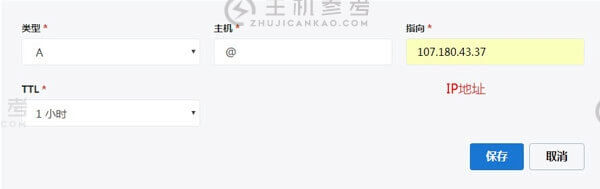
类型:建站时一般填写“A记录”或“CNAME”记录,以A记录为主;
Host:它是已解析的前缀名称。比如你要解析域名www.xxx.com,那么主机会写“www”;
指向:是对应主机空间的IP地址;
TTL:域名记录信息缓存的生命周期,默认值就足够了。
4、域名绑定IP成功后,通过本机PING命令查看。如果返回结果,则解析成功。 (设置记录后可能会等待生效时间)
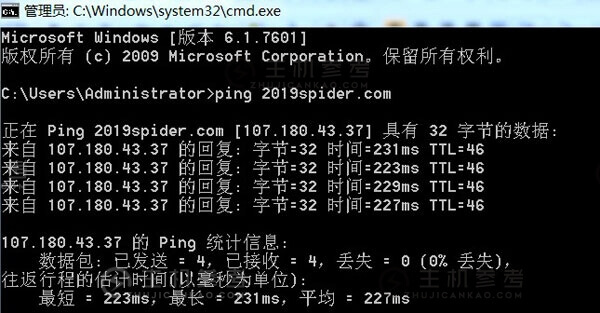
GoDaddy域名与IP地址绑定成功后,并不代表网站可以访问。下一步是将域名绑定到主机空间。
这几篇文章你可能也喜欢:
- 这对Namecheap或Godaddy Namecheap vs Godaddy更好
- Godaddy 注册和更新。 lol每年只需1.3元,可以注册10年并获得CF
- GoDaddy 和 Hostinger 哪个更好?(上帝和上帝的区别)
- Godaddy域名转移方法 Godaddy域名转移流程
- 国外著名域名注册商概况:ResellerClub、Name.com、Namecheap、NameSilo、Domain、Dynadot(国外域名注册商哪家比较好)
本文由主机参考刊发,转载请注明:GoDaddy域名怎么绑定IP地址教程(godaddy域名解析到ip) https://zhujicankao.com/67752.html
 主机参考
主机参考














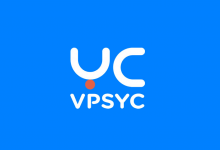
评论前必须登录!
注册